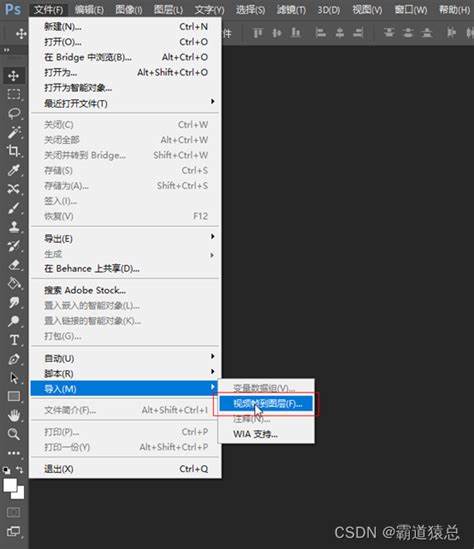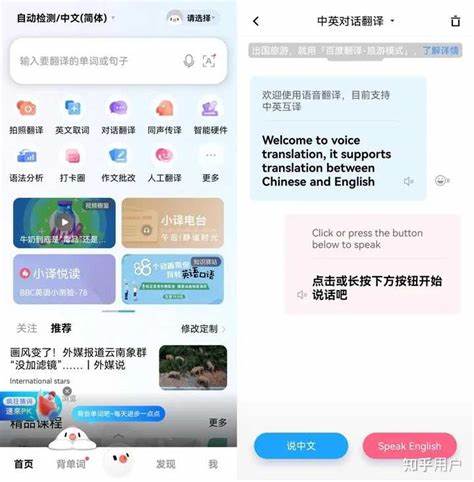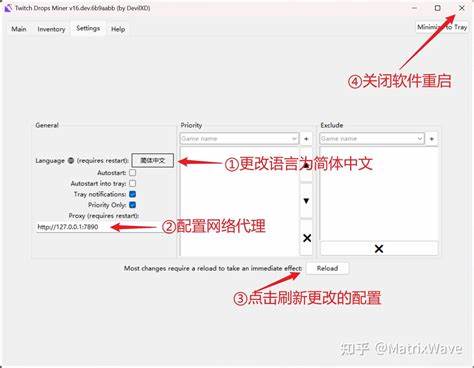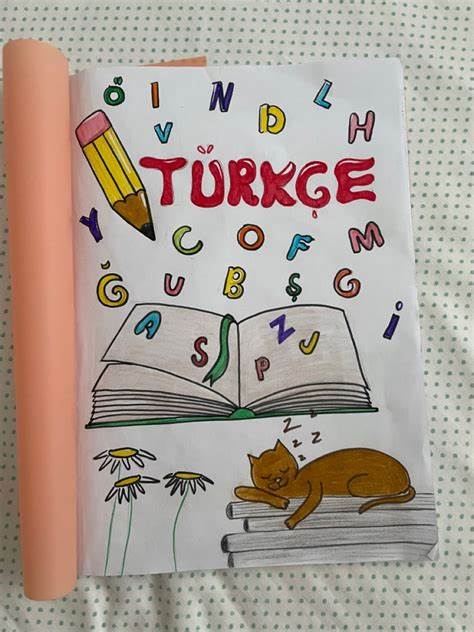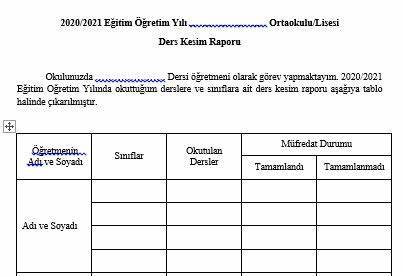随着视频内容在设计和制作领域的广泛应用,越来越多的设计师选择在Photoshop中对视频进行编辑。然而,不少用户在导入视频帧到图层或操作时间轴时遇到了“DynamicLink出错”的提示,导致无法顺利完成视频导入和编辑工作。这种问题往往让很多用户感到困扰,特别是对于那些依赖于精简版或免安装版Photoshop的用户来说更为常见。本文将深入剖析DynamicLink出错的成因,详细介绍实用的解决方法,帮助你优化Photoshop的视频导入功能,提升工作效率。DynamicLink是Adobe Creative Cloud套件中用于实现Premiere Pro和After Effects与Photoshop等软件之间视频和动态内容无缝链接的重要工具库。它确保了不同软件间的数据互通和资源共享。
当Photoshop无法找到或调用该动态链接服务时,就会提示DynamicLink出错,进而影响视频文件的导入和帧动画的编辑。此问题多半源于软件安装包版本不完整或精简版缺少必要组件,特别是在一些非官方渠道下载的免安装版软件中更为常见。要根本解决这一问题,首要步骤便是确保Photoshop的安装包及其附属工具库完整。在官网下载官方版本的Photoshop安装包是最稳妥的选择,即便不进行激活,仅提取其中的必要工具文件也极为有用。通过下载官方完整安装包,可以获取包含DynamicLinkMediaServer在内的全套工具库文件。这一工具库存放于安装目录下的Required文件夹中,它是Photoshop实现视频导入和动态链接的重要保证。
找到该文件夹中的DynamicLinkMediaServer文件之后,将其复制并替换进当前使用且出现错误的Photoshop版本的对应Required文件夹里。此操作可以将缺失或损坏的动态链接服务恢复完整,解决部分因工具库缺失导致的视频导入失败问题。值得注意的是,进行上述替换时需要准确定位对应的Photoshop安装目录,避免操作错误导致无法预料的问题。同时,替换文件时选择覆盖原有文件是必要流程。完成此步骤后,重新启动Photoshop,导入视频功能通常恢复正常,视频加载速度可能略有延迟,约需30秒左右,这属于正常现象,耐心等待即可。除了工具文件缺失的问题外,DynamicLink出错的原因还可能包括软件版本不兼容、操作系统权限配置不当以及后台服务异常等。
针对这些可能性,用户可结合以下方案予以排查。首先,确保Photoshop及相关Adobe软件处于兼容状态,避免版本跨度过大导致服务不能正常调用。适当升级或降级软件版本能够有效避免兼容性矛盾。其次,运行Photoshop时,请使用管理员权限启动,确保必要的系统权限被允许访问DynamicLink服务及相关文件夹。若系统中的防病毒软件或防火墙限制应用访问网络与本地服务,需添加信任规则或暂时禁用相关防护功能,排除阻碍动态链接通信的风险。另外,检查并重启Adobe Dynamic Link Media Server相关的后台进程非常重要,某些情况下该服务异常关闭亦会导致功能失效。
可通过任务管理器结束相关任务并重新启动Photoshop或借助Adobe Creative Cloud自带的修复工具恢复服务正常。针对Windows操作系统用户,清理系统缓存和临时文件,更新显卡驱动也能提升视频加载与播放性能,从而间接缓解DynamicLink错误。macOS用户则需确保系统权限设置中允许Adobe应用充分访问硬盘和网络资源。若发现以上措施仍不能解决问题,建议用户卸载当前Photoshop版本,然后从Adobe官方渠道下载最新版重新安装。此举能够从根本上消除安装残留或模块冲突带来的问题。同时,保持所有相关软件同步更新也有助于避免未来类似错误。
对于不熟悉以上技术操作的用户,寻求专业技术支持或者请教有经验的朋友协助完成文件替换和权限设置,是保证操作安全的良好选择。避免盲目尝试导致软件无法启动或数据丢失。总结来看,Photoshop导入视频时出现DynamicLink出错,主要原因为动态链接相关工具库缺失或服务无法正常调用。通过从官方渠道获取完整安装包,复制DynamicLinkMediaServer文件覆盖现有版本对应文件夹,恢复动态链接支持,能有效解决该问题。同时,注意软件版本兼容、系统权限以及后台服务状态,是保证视频导入顺畅的必备保障。用户如能根据具体情况灵活运用以上方法,将能最大程度提升Photoshop视频编辑体验,减少因技术故障带来的工作延误。
。